

发布时间:2020-11-02 19:08:41
很多小伙伴都遇到过对win10系统打开CF全屏发现有黑边的设置方法,想必大家都遇到过需要对win10系统打开CF全屏发现有黑边进行设置的情况吧,那么应该怎么设置win10系统打开CF全屏发现有黑边的操作方法非常简单,只需要步骤一:右击桌面。显示设置; 步骤二:设置100%的缩放比例; 这样的步骤就可以了;下面小编带领大家看看win10系统打开CF全屏发现有黑边具体的操作方法:
具体方法如下:
方法一:桌面设置缩放比例到100%游戏即可全屏
步骤一:右击桌面。显示设置;

步骤二:设置100%的缩放比例;

优缺点:
优点:此设置之后。如果笔记本屏幕的分辨率是1920*1080的话可以把游戏设置到这分辨率。清晰度会比较清楚
缺点:1920*1080笔记本,桌面图标和其他内容显示比较小。可能存在不习惯的问题。
方法二:intel显卡设置
步骤一:打开英特尔显卡设置;
步骤二:选择显示器;

步骤三:设置缩放比例需要勾选所有程序;

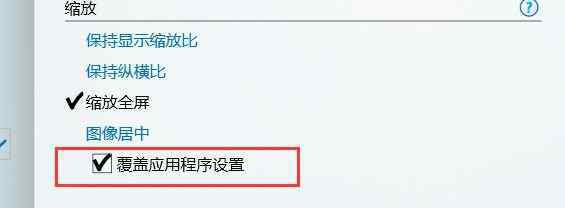
步骤四:游戏中分辨率设置1280*800。
优缺点:
优点:不需要设置桌面和游戏分辨率。以及桌面的缩放比例。
缺点:因为是图形拉升。游戏中的话文字会出现挤压菜单可能用鼠标出现无法点选的问题。并且此设置会影响所有的应用程序。包括其他软件如果不支持1920*1080的分辨率。会出现拉升全屏的情况。
上述方法就是win10系统打开CF全屏发现有黑边的处理方法,以后玩游戏就一切正常了,希望对大家有所帮助。
欢迎分享转载 →win10cf黑边怎么去掉 win10系统打开CF全屏发现有黑边的操作方法